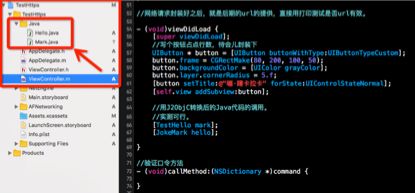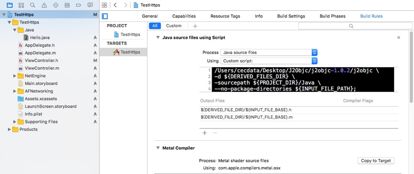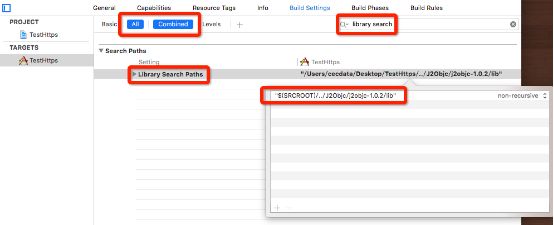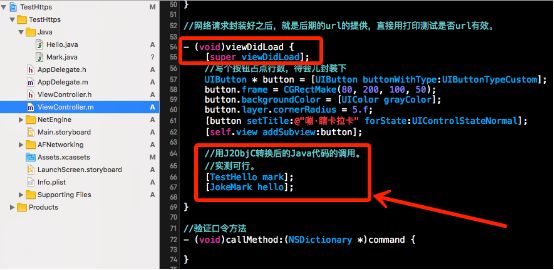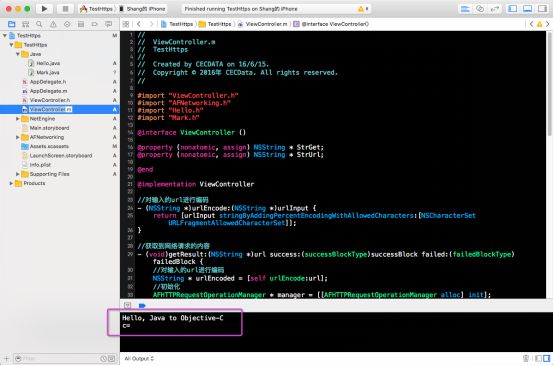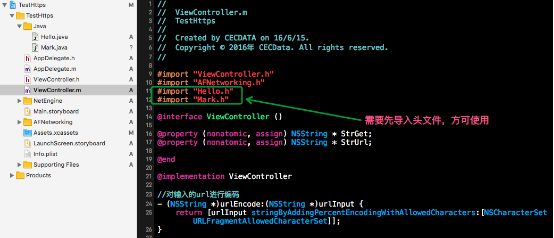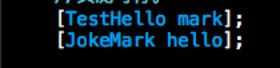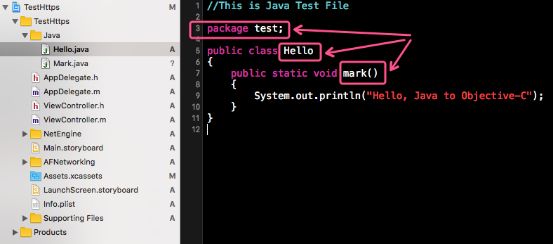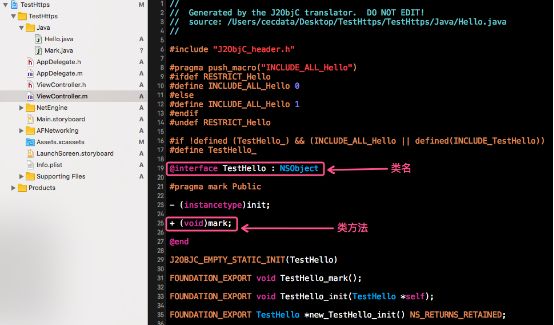- MySQL面试题 2024 金九银十 最新 C# 高级 资深 DB 八股文
云草桑
.net面试sql数据库mysqlsqlnetc#
最新mysql八股文chatgpt都能回答的问题,就没必要螺丝是往那边扭了。目录一、数据库知识(通用)篇1.说说drop、truncate、delete区别2.说说主键、外键、超键、候选键3.varchar和char的使用场景?4.什么叫视图?游标是什么?5.说说like%和-的区别6.为什么用自增列作为主键?7.说说非关系型数据库和关系型数据库区别,优势比较?8.说说存储过程的优缺点?9.什么是
- 深入剖析Vue的provide与inject:如何实现跨层级数据共享
后端
引言在Vue开发中,provide与inject是两个非常有用的特性,它们常用于父子组件关系之外的跨层级数据传递。相比于props和$emit的传统方式,provide和inject可以更轻松地在多个组件之间传递数据,尤其是在深层嵌套的组件树中。它们在Vue2.2版本首次引入,Vue3中也得到了进一步的优化。尽管provide和inject的使用看起来非常简单,但其背后隐藏了复杂的实现原理。在这篇
- StarRocks Lakehouse 快速入门——Apache Iceberg
导读:StarRocksLakehouse快速入门旨在帮助大家快速了解湖仓相关技术,内容涵盖关键特性介绍、独特的优势、使用场景和如何与StarRocks快速构建一套解决方案。最后大家也可以通过用户真实的使用场景来了解StarRocksLakehouse的最佳实践!ApacheIceberg介绍ApacheIceberg是一种为大规模、复杂数据集设计的开源表格式,这些数据集跨越了PB级别的数据。最初
- Xshell常用指令(已经连接到华为鲲鹏服务器)
风染yeye
服务器华为linux
我的使用主要是通过Xshell连接到华为鲲鹏服务器,实现远程登录和管理。通过Xshell,可以直接在本机windows系统下使用华为鲲鹏服务器。此篇适用于入门阶段,只展示了如何在xshell上运行代码文件。常用指令1.help:显示命令的帮助信息。示例:输入help命令可以获取所有Xshell命令的帮助信息。2.pwd:显示当前工作目录的路径。示例:-pwd:显示当前工作目录的路径。3.cd:改变
- QtDelegate委托的使用
Mr.攻城狮
QT
概念:不同于模型-视图-控制器模式,模型/视图设计不包括用于管理与用户交互的一个完全独立的组件。一般情况,视图负责将模型数据呈现给用户以及处理用户输入。为了输入更加具有灵活性,则由委托来执行交互。这些组件提供输入功能,且在一些视图中还负责渲染个别项目。控制委托的标准接口在QAbstractItemDelegate类中定义。简单基础部件的委托可以继承QItemDelegate,并使用这些函数的默认实
- SimpleHelp远程管理软件 任意文件读取漏洞复现(CVE-2024-57727)(附脚本)
iSee857
漏洞复现安全web安全
免责申明:本文所描述的漏洞及其复现步骤仅供网络安全研究与教育目的使用。任何人不得将本文提供的信息用于非法目的或未经授权的系统测试。作者不对任何由于使用本文信息而导致的直接或间接损害承担责任。0x01产品描述:SimpleHelp是一款远程支持和服务交付软件,它允许技术支持团队通过互联网远程访问和控制客户端计算机,以便进行故障排除、维护和提供技术支持。该软件设计用于简化远程协助过程,提高效率,并减少
- C++ 多态 初学笔记
NicOym
C++c++
多态虚函数虚函数的使用条件虚函数详解对象多态多重继承时,类型转换的练习(1)情况1:(2)情况2:(3)情况3:(4)情况4:对象多态动态强制转换dynamic_casttypeid抽象类类的成员函数的函数指针概念:允许使用统一的接口来操作不同类型的对象。多态的作用:减少重复代码,提高代码扩展性静态多态:函数重载函数模板动态多态继承虚函数虚函数:动态绑定静态绑定个人记法(可能有误):动态绑定是调用
- mysql gtid 主从_基于GTID搭建主从MySQL
呓人61
mysqlgtid主从
基于gtid搭建主从MySQL一、GTID的使用想让主从之间使用gtid的方式同步数据,需要我们在配置文件中开启mysql对gtid相关的配置信息找到my.cnf,在mysqld模块中加入如下的配置。(主库从库都这样)#on表示开启,OFF表示关闭gtid-mode=ON#下面的两个变量必须开启,否则MySQL拒绝启动#通常情况,从服务器从主服务器接收到的更新不记入它的二进制日志。该选项告诉从服务
- 将python文件(.py)打包为可执行文件(.exe)的多种方法,看这一篇就够了,万字教学,全网最全!!!
盲敲代码的阿豪
python实用知识点python可执行程序代码打包
文章目录前言1、PyInstaller库的使用(最简单,常用)1.1安装PyInstaller1.2常用参数及使用1.3其它参数(了解)1.4案例演示2、cx_Freeze库的使用2.1安装cx_Freeze2.2创建打包脚本2.3运行打包文件2.4参数说明2.5案例演示3、py2exe库的使用3.1安装py2exe3.2创建打包脚本3.3运行打包文件3.4参数说明3.5案例演示3.6常见问题4、
- 全面解析NVIDIA显卡:从入门级到旗舰级显卡详解
花千树-010
大模型人工智能算法智能电视
在选择显卡时,了解不同显卡的性能和适用场景是非常重要的。无论你是预算有限的入门用户,还是追求极致性能的游戏玩家,亦或是专业的内容创作者和深度学习研究人员,NVIDIA都有适合你的显卡。本篇博文将详细列举NVIDIA显卡的各项配置,从低到高逐一整理,并给出适用的使用场景。入门级显卡NVIDIAGeForceGT1030CUDA核心数:384基础频率:1227MHz加速频率:1468MHz显存:2GB
- 使用 Go 语言生成样式美观的 PDF 文件
Ai 编码
Golang教程golangpdf开发语言
文章精选推荐1JetBrainsAiassistant编程工具让你的工作效率翻倍2ExtraIcons:JetBrainsIDE的图标增强神器3IDEA插件推荐-SequenceDiagram,自动生成时序图4BashSupportPro这个ides插件主要是用来干嘛的?5IDEA必装的插件:SpringBootHelper的使用与功能特点6Aiassistant,又是一个写代码神器7Cursor
- golang httpClient请求,时不时EOF,怎么解决?
Ai 编码
Golang教程golangxcode开发语言
在使用Go的http.Client进行HTTP请求时,有时会遇到EOF错误。这个错误通常与网络连接问题或HTTP客户端的使用方式不当有关。下面我将详细解释一些常见原因以及解决方法。常见原因连接被意外关闭:EOF错误的意思是"EndOfFile",在HTTP请求中通常表示连接被提前关闭。可能是服务端关闭了连接,也可能是客户端的连接池管理不当导致的。HTTP连接复用(Keep-Alive)问题:Go的
- 【黑马-SpringCloudAlibaba】学习笔记10-Seata:实现分布式事务控制
言谶
分布式学习java
Seata介绍2019年1月,阿里巴巴中间件团队发起了开源项目Fescar(Fast&EaSyCommitAndRollback),其愿景是让分布式事务的使用像本地事务的使用一样,简单和高效,并逐步解决开发者们遇到的分布式事务方面的所有难题。后来更名为Seata,意为:SimpleExtensibleAutonomousTransactionArchitecture,是一套分布式事务解决方案。Se
- AI大模型学习路线
liuhenghui5201
AIpythonAI大模型
阶段1Python编程基础主要内容掌握的核心能力·Python基础语法·Python数据处理·函数·文件读写·异常处理·模块和包1、掌握Python开发环境基本配置;2、掌握运算符、表达式、流程控制语句、数组等的使用;3、掌握字符串的基本操作;4、初步建立面向对象的编程思维;5、熟悉异常捕获的基本流程及使用方式;6、掌握类和对象的基本使用方式。可解决的现实问题:熟练掌握人工智能Python语言,建
- LeetCode 771. 宝石与石头
不玩return的马可乐
算法/题库leetcode算法职场和发展c++数据结构
在本篇博客中,我们将探讨如何解决LeetCode上的第771题——宝石与石头。这个问题涉及到字符串的处理和集合的使用,是一个典型的编程问题,适合初学者练习。解题思路解决这个问题的关键在于如何高效地检查stones中的每个字符是否在jewels中。我们可以通过以下步骤来实现:使用集合存储宝石类型:首先,将jewels中的所有字符存储在一个集合中,这样可以在O(1)时间内检查一个字符是否是宝石。遍历石
- 美容院管理创新:SpringBoot系统设计与开发
杨哥带你写代码
springboot后端java
摘要如今的信息时代,对信息的共享性,信息的流通性有着较高要求,因此传统管理方式就不适合。为了让美容院信息的管理模式进行升级,也为了更好的维护美容院信息,美容院管理系统的开发运用就显得很有必要。并且通过开发美容院管理系统,不仅可以让所学的SpringBoot框架得到实际运用,也可以掌握MySQL的使用方法,对自身编程能力也有一个检验和提升的过程。尤其是通过实践,可以对系统的开发流程加深印象,无论是前
- 青少年编程与数学 02-007 PostgreSQL数据库应用 05课题、结构化查询语言(SQL)
明月看潮生
编程与数学第02阶段数据库青少年编程postgresql编程与数学
青少年编程与数学02-007PostgreSQL数据库应用05课题、结构化查询语言SQL一、结构化查询语言(SQL)二、SQL分类三、PostgreSQLSQL四、PostgreSQLSQL语法五、PL/pgSQL六、标识符标识符分类标识符规则特殊符号的使用七、常量常量的定义和使用八、变量变量的声明变量的类型变量的使用变量的生命周期变量的默认值变量的规则和约定示例九、运算符算术运算符比较运算符逻辑
- Kotlin学习之 ---- ? ?: !! 操作符的使用(Kotlin花式空判断)
mldxs
kotlinkotlin学习开发语言
目录先抛出个结论:??:的使用方法??:结论:!!的使用方法!!总结:先抛出个结论:?问号修饰,两种使用方式?放在类名后面修饰表示对象可空;?放在对象后修饰,则代表如果对象为空,则不执行后面的代码?:问号冒号修饰符?:放在对象后面,代表如果对象为空,执行?:后面的代码!!叹号修饰符!!放在对象后面,表示即使对象为空我也要往下执行,可能会抛出空指针异常//用于测试的对象返回器classObjectR
- 【Rust自学】13.7. 迭代器 Pt.3:使用闭包捕获环境配合迭代器的使用
SomeB1oody
Rust自学rust后端开发语言
13.7.0.写在正文之前Rust语言在设计过程中收到了很多语言的启发,而函数式编程对Rust产生了非常显著的影响。函数式编程通常包括通过将函数作为值传递给参数、从其他函数返回它们、将它们分配给变量以供以后执行等等。在本章中,我们会讨论Rust的一些特性,这些特性与许多语言中通常称为函数式的特性相似:闭包迭代器(本文)使用闭包和迭代器改进I/O项目闭包和迭代器的性能喜欢的话别忘了点赞、收藏加关注哦
- Java基础——String
白暮晚
Java八股java
Java基础——StringString是Java基础类型中较为特殊的一个类,我们这里着重探讨一下这个类。StringString底层使用一个char类型的数组来存储字符串,且该数组使用了private和final修饰为什么说String是不可变的final与private修饰该字符数组且未暴露修改方法,杜绝了从外部修改该对象的可能性由于final的使用导致子类无法继承该对象,进而导致子类不可能修
- pythonsvm模型优化_Python进化算法工具箱的使用(三)用进化算法优化SVM参数
weixin_39878698
pythonsvm模型优化
前言自从上两篇博客详细讲解了Python遗传和进化算法工具箱及其在带约束的单目标函数值优化中的应用以及利用遗传算法求解有向图的最短路径之后,我经过不断学习工具箱的官方文档以及对源码的研究,更加掌握如何利用遗传算法求解更多有趣的问题了。与前面的文章不同,本篇采用差分进化算法来优化SVM中的参数C和Gamma。(用遗传算法也可以,下面会给出效果比较)首先简单回顾一下Python高性能实用型遗传和进化算
- 差分进化算法_Python进化算法工具箱的使用(三)用进化算法优化SVM参数
weixin_39747075
差分进化算法
前言自从上两篇博客详细讲解了Python遗传和进化算法工具箱及其在带约束的单目标函数值优化中的应用以及利用遗传算法求解有向图的最短路径之后,我经过不断学习工具箱的官方文档以及对源码的研究,更加掌握如何利用遗传算法求解更多有趣的问题了。与前面的文章不同,本篇采用差分进化算法来优化SVM中的参数C和Gamma。(用遗传算法也可以,下面会给出效果比较)首先简单回顾一下Python高性能实用型遗传和进化算
- python延时函数的使用
锅锅是锅锅
Pythonpython
库importtime函数time.sleep(seconds)参数:seconds延迟执行代码的秒数示例importtimewhile(1):print("helloguoguo")time.sleep(1)
- 如何快速入门VCU应用层软件开发?(34篇实例讲解+软件开发测试方法+工具使用)
汽车电控研习室
技术经验分享经验分享matlab汽车算法测试工具
最近,用一个多月的时间总结了VCU应用层软件开发的基本流程,架构,关键模块的控制策略及Simulink建模方法、测试方法及相关工具的使用。如何快速入门VCU应用软件开发层软件开发,通过本篇文章可以给你答案。文章标题为超链接,可直接点击进入文章阅读。目录一、VCU应用层软件开发流程及架构二、VCU应用层软件开发模块1、输入信号处理2、控制策略模块3、输出信号处理4、标定量设置5、代码生成三、VCU应
- 【前端】Layui的表格常用功能,表单提交事件,表格下拉按钮点击事件,表格外的按钮点击事件
m0_74824823
vip1024p前端layuijavascript
欢迎来到《小5讲堂》大家好,我是。这是《前端》系列文章,每篇文章将以博主理解的角度展开讲解,特别是针对知识点的概念进行叙说,大部分文章将会对这些概念进行实际例子验证,以此达到加深对知识点的理解和掌握。温馨提示:博主能力有限,理解水平有限,若有不对之处望指正!目录前言核心方法常用模块表单按钮事件表格字段事件文章推荐前言最近在维护老系统,尽量使用过layui,但是时间久了,总会忘记一些方法的使用。因此
- 手把手教你 AI 顾投:在 Ollama 中使用 Python 调用金融 API 服务
老余捞鱼
AI探讨与学习人工智能python金融llama
作者:老余捞鱼原创不易,转载请标明出处及原作者。写在前面的话:尽管Ollama本身不是一个大型语言模型(LLM)开发工具,而是一个LLM的平台。但它最近宣布了其系统中直接使用工具调用的功能,本文主要介绍了最新版本的主要更新,特别是关于功能调用的使用,并演示了如何在Ollama中使用Python调用外部API服务。一、部署Ollama在本地运行1.1设置开发环境在开始编写代码之前,最好的做法是建立一
- 【Python爬虫实战】深入解析 Scrapy 管道:数据清洗、验证与存储的实战指南
易辰君
python爬虫python爬虫开发语言
个人主页:易辰君-CSDN博客系列专栏:https://blog.csdn.net/2401_86688088/category_12797772.html目录前言一、了解ScrapyShell二、配置文件settings.py(一)为什么需要配置文件(二)配置文件的使用方法(三)常用字段及其含义三、管道的深入使用(一)管道的常用方法(二)管道的实现(三)启用管道四、管道的常见应用场景五、管道使用
- C++命名空间
Blunny2468
c++算法开发语言
目录(一)命名空间1、命名空间的使用为什么需要命名空间?如何简化命名空间的使用?使用using声明引入特定的对象2、自己编写命名空间情况一:两个命名空间内变量名重复情况二:命名空间与全局变量冲突情况三:命名空间与局部变量冲突3、命名空间封装函数4、命名空间嵌套5、作用域运算符::总结(二)格式化输出(一)命名空间1、命名空间的使用你可能已经注意到,我们的程序中使用的是std::cout和std::
- python循环——九九乘法表(更加轻松的理解循环结构)
李雨非-19期-河北工职大
成长pythonpython开发语言循环
感受首先,得明确意识到这个问题,就是我的循环结构学的一塌糊涂,完全不能很好的使用这个循环来实现各种九九乘法表达输出,这样的循环结构太差了,还需要我自己找时间来补充一下循环的使用,来拓宽自己的思考方向,这是个不错的机会,让我更加充分的体会循环的嵌套。重点在写博客中对可迭代对象的求知欲不断的加深,让我对于对象以及可迭代的认识更深了,不得不说,有时候还是得写出来才可以给予自己更加强大的欲望,从而推动自己
- 【JVM-9】Java性能调优利器:jmap工具使用指南与应用案例
AllenBright
#JVMjvmjava开发语言
在Java应用程序的性能调优和故障排查中,jmap(JavaMemoryMap)是一个不可或缺的工具。它可以帮助开发者分析Java堆内存的使用情况,生成堆转储文件(HeapDump),并查看内存中的对象分布。无论是内存泄漏、堆内存溢出,还是对象分布不均的问题,jmap都能提供关键的数据支持。本文将详细介绍jmap的使用方法,并结合实际案例展示其应用场景。1.什么是jmap?jmap是JDK自带的一
- java责任链模式
3213213333332132
java责任链模式村民告县长
责任链模式,通常就是一个请求从最低级开始往上层层的请求,当在某一层满足条件时,请求将被处理,当请求到最高层仍未满足时,则请求不会被处理。
就是一个请求在这个链条的责任范围内,会被相应的处理,如果超出链条的责任范围外,请求不会被相应的处理。
下面代码模拟这样的效果:
创建一个政府抽象类,方便所有的具体政府部门继承它。
package 责任链模式;
/**
*
- linux、mysql、nginx、tomcat 性能参数优化
ronin47
一、linux 系统内核参数
/etc/sysctl.conf文件常用参数 net.core.netdev_max_backlog = 32768 #允许送到队列的数据包的最大数目
net.core.rmem_max = 8388608 #SOCKET读缓存区大小
net.core.wmem_max = 8388608 #SOCKET写缓存区大
- php命令行界面
dcj3sjt126com
PHPcli
常用选项
php -v
php -i PHP安装的有关信息
php -h 访问帮助文件
php -m 列出编译到当前PHP安装的所有模块
执行一段代码
php -r 'echo "hello, world!";'
php -r 'echo "Hello, World!\n";'
php -r '$ts = filemtime("
- Filter&Session
171815164
session
Filter
HttpServletRequest requ = (HttpServletRequest) req;
HttpSession session = requ.getSession();
if (session.getAttribute("admin") == null) {
PrintWriter out = res.ge
- 连接池与Spring,Hibernate结合
g21121
Hibernate
前几篇关于Java连接池的介绍都是基于Java应用的,而我们常用的场景是与Spring和ORM框架结合,下面就利用实例学习一下这方面的配置。
1.下载相关内容: &nb
- [简单]mybatis判断数字类型
53873039oycg
mybatis
昨天同事反馈mybatis保存不了int类型的属性,一直报错,错误信息如下:
Caused by: java.lang.NumberFormatException: For input string: "null"
at sun.mis
- 项目启动时或者启动后ava.lang.OutOfMemoryError: PermGen space
程序员是怎么炼成的
eclipsejvmtomcatcatalina.sheclipse.ini
在启动比较大的项目时,因为存在大量的jsp页面,所以在编译的时候会生成很多的.class文件,.class文件是都会被加载到jvm的方法区中,如果要加载的class文件很多,就会出现方法区溢出异常 java.lang.OutOfMemoryError: PermGen space.
解决办法是点击eclipse里的tomcat,在
- 我的crm小结
aijuans
crm
各种原因吧,crm今天才完了。主要是接触了几个新技术:
Struts2、poi、ibatis这几个都是以前的项目中用过的。
Jsf、tapestry是这次新接触的,都是界面层的框架,用起来也不难。思路和struts不太一样,传说比较简单方便。不过个人感觉还是struts用着顺手啊,当然springmvc也很顺手,不知道是因为习惯还是什么。jsf和tapestry应用的时候需要知道他们的标签、主
- spring里配置使用hibernate的二级缓存几步
antonyup_2006
javaspringHibernatexmlcache
.在spring的配置文件中 applicationContent.xml,hibernate部分加入
xml 代码
<prop key="hibernate.cache.provider_class">org.hibernate.cache.EhCacheProvider</prop>
<prop key="hi
- JAVA基础面试题
百合不是茶
抽象实现接口String类接口继承抽象类继承实体类自定义异常
/* * 栈(stack):主要保存基本类型(或者叫内置类型)(char、byte、short、 *int、long、 float、double、boolean)和对象的引用,数据可以共享,速度仅次于 * 寄存器(register),快于堆。堆(heap):用于存储对象。 */ &
- 让sqlmap文件 "继承" 起来
bijian1013
javaibatissqlmap
多个项目中使用ibatis , 和数据库表对应的 sqlmap文件(增删改查等基本语句),dao, pojo 都是由工具自动生成的, 现在将这些自动生成的文件放在一个单独的工程中,其它项目工程中通过jar包来引用 ,并通过"继承"为基础的sqlmap文件,dao,pojo 添加新的方法来满足项
- 精通Oracle10编程SQL(13)开发触发器
bijian1013
oracle数据库plsql
/*
*开发触发器
*/
--得到日期是周几
select to_char(sysdate+4,'DY','nls_date_language=AMERICAN') from dual;
select to_char(sysdate,'DY','nls_date_language=AMERICAN') from dual;
--建立BEFORE语句触发器
CREATE O
- 【EhCache三】EhCache查询
bit1129
ehcache
本文介绍EhCache查询缓存中数据,EhCache提供了类似Hibernate的查询API,可以按照给定的条件进行查询。
要对EhCache进行查询,需要在ehcache.xml中设定要查询的属性
数据准备
@Before
public void setUp() {
//加载EhCache配置文件
Inpu
- CXF框架入门实例
白糖_
springWeb框架webserviceservlet
CXF是apache旗下的开源框架,由Celtix + XFire这两门经典的框架合成,是一套非常流行的web service框架。
它提供了JAX-WS的全面支持,并且可以根据实际项目的需要,采用代码优先(Code First)或者 WSDL 优先(WSDL First)来轻松地实现 Web Services 的发布和使用,同时它能与spring进行完美结合。
在apache cxf官网提供
- angular.equals
boyitech
AngularJSAngularJS APIAnguarJS 中文APIangular.equals
angular.equals
描述:
比较两个值或者两个对象是不是 相等。还支持值的类型,正则表达式和数组的比较。 两个值或对象被认为是 相等的前提条件是以下的情况至少能满足一项:
两个值或者对象能通过=== (恒等) 的比较
两个值或者对象是同样类型,并且他们的属性都能通过angular
- java-腾讯暑期实习生-输入一个数组A[1,2,...n],求输入B,使得数组B中的第i个数字B[i]=A[0]*A[1]*...*A[i-1]*A[i+1]
bylijinnan
java
这道题的具体思路请参看 何海涛的微博:http://weibo.com/zhedahht
import java.math.BigInteger;
import java.util.Arrays;
public class CreateBFromATencent {
/**
* 题目:输入一个数组A[1,2,...n],求输入B,使得数组B中的第i个数字B[i]=A
- FastDFS 的安装和配置 修订版
Chen.H
linuxfastDFS分布式文件系统
FastDFS Home:http://code.google.com/p/fastdfs/
1. 安装
http://code.google.com/p/fastdfs/wiki/Setup http://hi.baidu.com/leolance/blog/item/3c273327978ae55f93580703.html
安装libevent (对libevent的版本要求为1.4.
- [强人工智能]拓扑扫描与自适应构造器
comsci
人工智能
当我们面对一个有限拓扑网络的时候,在对已知的拓扑结构进行分析之后,发现在连通点之后,还存在若干个子网络,且这些网络的结构是未知的,数据库中并未存在这些网络的拓扑结构数据....这个时候,我们该怎么办呢?
那么,现在我们必须设计新的模块和代码包来处理上面的问题
- oracle merge into的用法
daizj
oraclesqlmerget into
Oracle中merge into的使用
http://blog.csdn.net/yuzhic/article/details/1896878
http://blog.csdn.net/macle2010/article/details/5980965
该命令使用一条语句从一个或者多个数据源中完成对表的更新和插入数据. ORACLE 9i 中,使用此命令必须同时指定UPDATE 和INSE
- 不适合使用Hadoop的场景
datamachine
hadoop
转自:http://dev.yesky.com/296/35381296.shtml。
Hadoop通常被认定是能够帮助你解决所有问题的唯一方案。 当人们提到“大数据”或是“数据分析”等相关问题的时候,会听到脱口而出的回答:Hadoop! 实际上Hadoop被设计和建造出来,是用来解决一系列特定问题的。对某些问题来说,Hadoop至多算是一个不好的选择,对另一些问题来说,选择Ha
- YII findAll的用法
dcj3sjt126com
yii
看文档比较糊涂,其实挺简单的:
$predictions=Prediction::model()->findAll("uid=:uid",array(":uid"=>10));
第一个参数是选择条件:”uid=10″。其中:uid是一个占位符,在后面的array(“:uid”=>10)对齐进行了赋值;
更完善的查询需要
- vim 常用 NERDTree 快捷键
dcj3sjt126com
vim
下面给大家整理了一些vim NERDTree的常用快捷键了,这里几乎包括了所有的快捷键了,希望文章对各位会带来帮助。
切换工作台和目录
ctrl + w + h 光标 focus 左侧树形目录ctrl + w + l 光标 focus 右侧文件显示窗口ctrl + w + w 光标自动在左右侧窗口切换ctrl + w + r 移动当前窗口的布局位置
o 在已有窗口中打开文件、目录或书签,并跳
- Java把目录下的文件打印出来
蕃薯耀
列出目录下的文件文件夹下面的文件目录下的文件
Java把目录下的文件打印出来
>>>>>>>>>>>>>>>>>>>>>>>>>>>>>>>>>>>>>>>>
蕃薯耀 2015年7月11日 11:02:
- linux远程桌面----VNCServer与rdesktop
hanqunfeng
Desktop
windows远程桌面到linux,需要在linux上安装vncserver,并开启vnc服务,同时需要在windows下使用vnc-viewer访问Linux。vncserver同时支持linux远程桌面到linux。
linux远程桌面到windows,需要在linux上安装rdesktop,同时开启windows的远程桌面访问。
下面分别介绍,以windo
- guava中的join和split功能
jackyrong
java
guava库中,包含了很好的join和split的功能,例子如下:
1) 将LIST转换为使用字符串连接的字符串
List<String> names = Lists.newArrayList("John", "Jane", "Adam", "Tom");
- Web开发技术十年发展历程
lampcy
androidWeb浏览器html5
回顾web开发技术这十年发展历程:
Ajax
03年的时候我上六年级,那时候网吧刚在小县城的角落萌生。传奇,大话西游第一代网游一时风靡。我抱着试一试的心态给了网吧老板两块钱想申请个号玩玩,然后接下来的一个小时我一直在,注,册,账,号。
彼时网吧用的512k的带宽,注册的时候,填了一堆信息,提交,页面跳转,嘣,”您填写的信息有误,请重填”。然后跳转回注册页面,以此循环。我现在时常想,如果当时a
- 架构师之mima-----------------mina的非NIO控制IOBuffer(说得比较好)
nannan408
buffer
1.前言。
如题。
2.代码。
IoService
IoService是一个接口,有两种实现:IoAcceptor和IoConnector;其中IoAcceptor是针对Server端的实现,IoConnector是针对Client端的实现;IoService的职责包括:
1、监听器管理
2、IoHandler
3、IoSession
- ORA-00054:resource busy and acquire with NOWAIT specified
Everyday都不同
oraclesessionLock
[Oracle]
今天对一个数据量很大的表进行操作时,出现如题所示的异常。此时表明数据库的事务处于“忙”的状态,而且被lock了,所以必须先关闭占用的session。
step1,查看被lock的session:
select t2.username, t2.sid, t2.serial#, t2.logon_time
from v$locked_obj
- javascript学习笔记
tntxia
JavaScript
javascript里面有6种基本类型的值:number、string、boolean、object、function和undefined。number:就是数字值,包括整数、小数、NaN、正负无穷。string:字符串类型、单双引号引起来的内容。boolean:true、false object:表示所有的javascript对象,不用多说function:我们熟悉的方法,也就是
- Java enum的用法详解
xieke90
enum枚举
Java中枚举实现的分析:
示例:
public static enum SEVERITY{
INFO,WARN,ERROR
}
enum很像特殊的class,实际上enum声明定义的类型就是一个类。 而这些类都是类库中Enum类的子类 (java.l